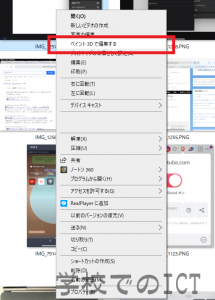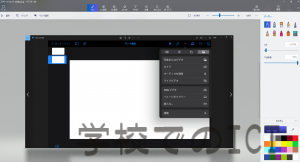いつも事務所のWindowsパソコンで、このブログ記事を書いているのですが、アップする写真をいつものように「フォト」で編集しようと思ったら…
画面がいつもと違う!トリミングやペイント3Dはどこにあるの??と思ったので、今回も記録ついでに記事にします。
パソコンのフォルダに保存した写真を編集したいとき、今までは写真をダブルクリックするとすぐに何らかの編集ができる画面が開いていたのですが…
新しくなったフォトは、このような画面がでてきます。
今まで見ていた画面にするには、ここからひと手間が必要…
下の画像の赤枠で囲んだところをクリックします。すると、トリミングができる画面が!
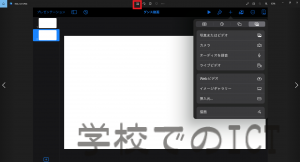
この赤枠を付けたりするペイント3Dは、どこから開くかというと…フォルダの写真一覧から、編集したい写真や画像を右クリックします。
右クリックして表示されたメニューの中に「ペイント3Dで編集する」という項目があるのでクリックします。
「フォト」で今までよりも高度な編集ができるようになった分、今まで使っていた機能に辿り着くためのルートが少し変わったという印象でしょうか。
ちなみに…写真一覧から編集したい写真を右クリック→メニュー→プログラムから開く
でもペイントやペイント3Dの編集画面を開くことができます。